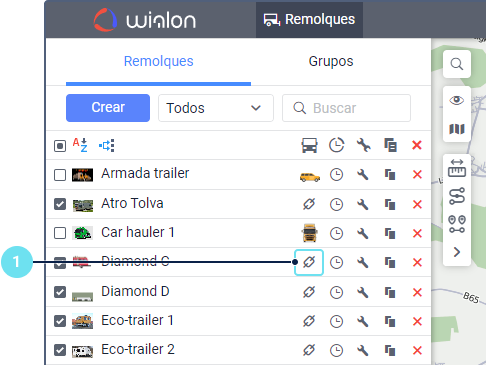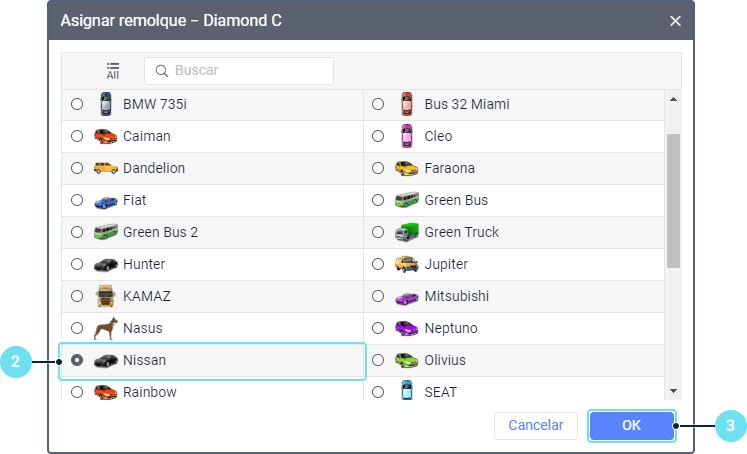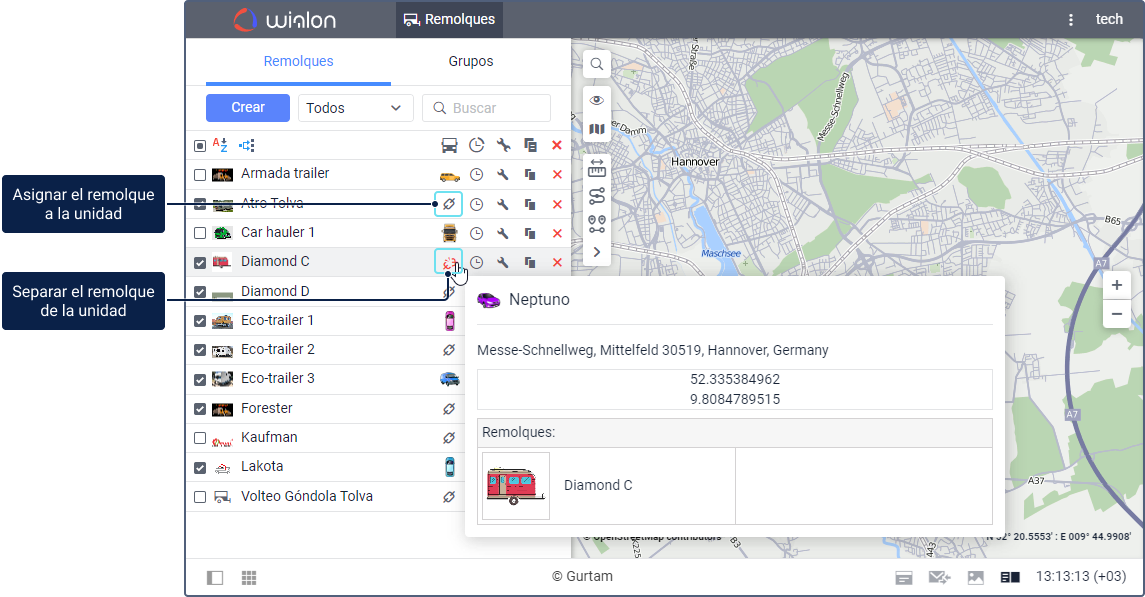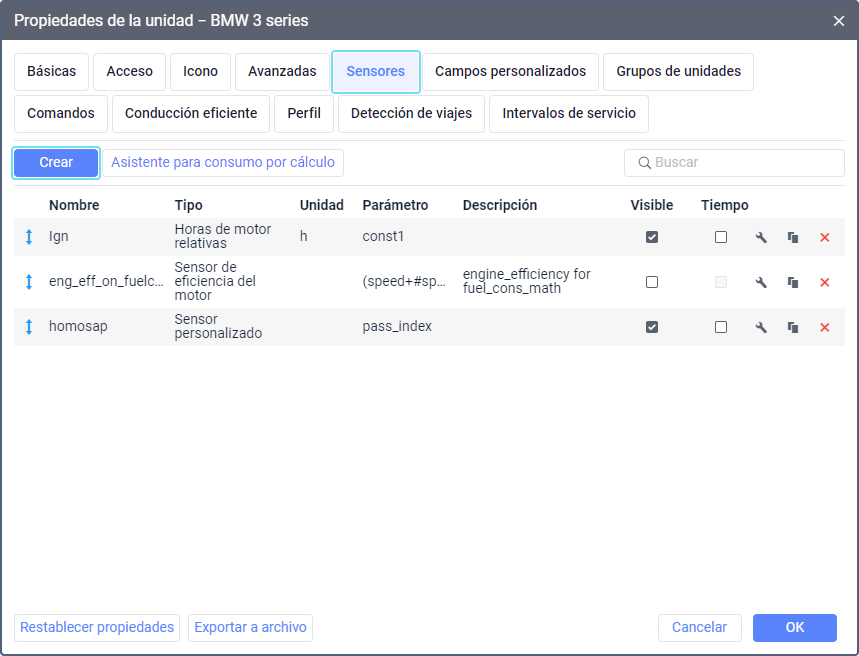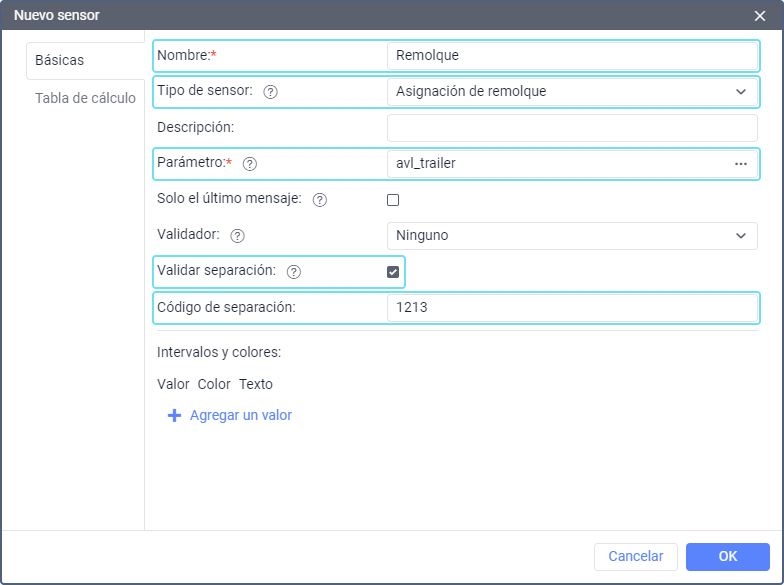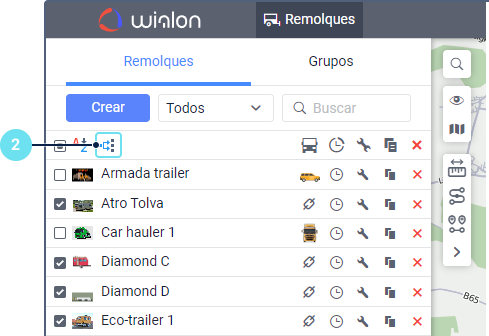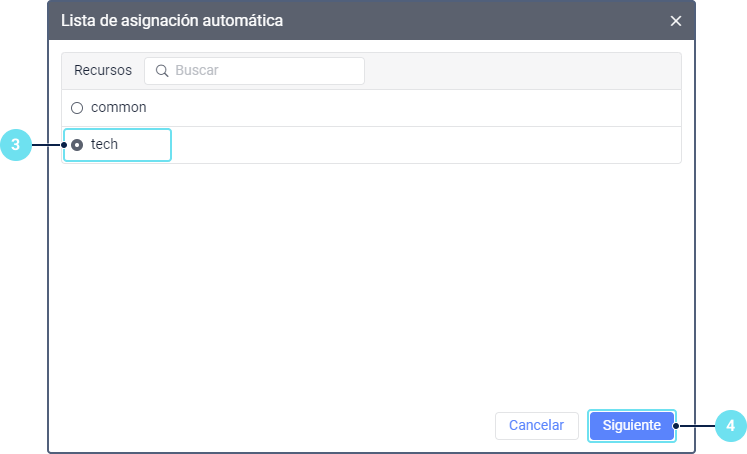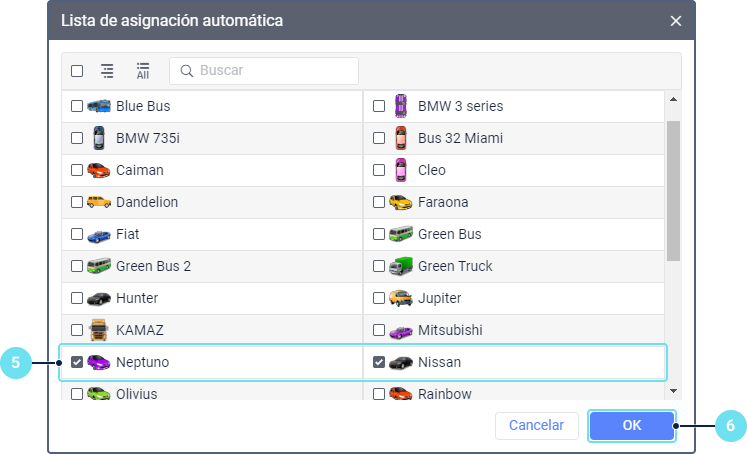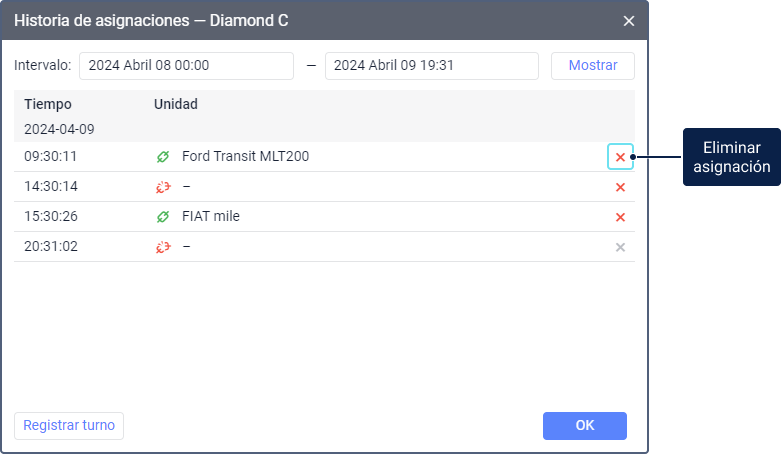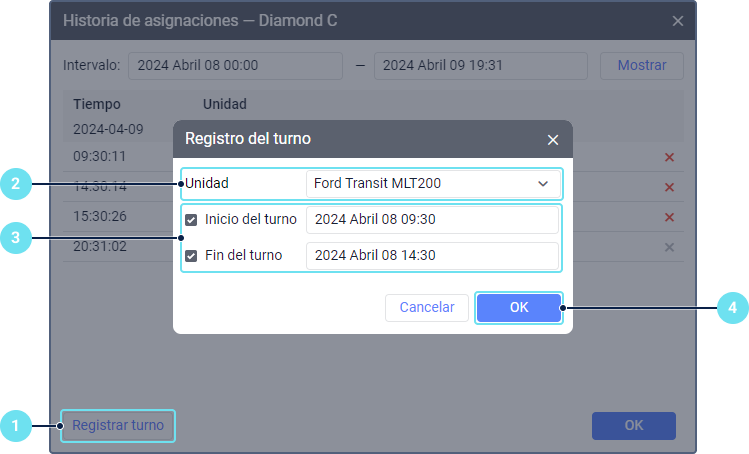Para asignar y separar remolques, se requieren los siguientes derechos de acceso:
- Crear, modificar y eliminar remolques, al recurso al que pertenecen los remolques;
- Ver objeto y sus propiedades básicas, a las unidades que deben utilizarse al asignar y separar remolques manualmente;
- Utilizar unidad en tareas, notificaciones, rutas, repetidores, a las unidades que deben utilizarse al asignar y separar remolques automáticamente.
Se puede asignar remolques a la unidad y separar de ella manual o automáticamente. Después de hacerlo, se puede gestionar la historia de asignaciones.
En algunos casos varios remolques pueden estar asignados a una unidad. Puede encontrar más información sobre asignaciones simultáneas y cómo evitarlas aquí.
Asignación y separación manuales
A continuación se describen los pasos necesarios para asignar y separar unidades de los remolques manualmente.
Asignar remolques manualmente
Para asignar el remolque a una unidad manualmente, siga los pasos a continuación.
- Haga clic en el icono al lado del remolque necesario en la lista de remolques o sus grupos. El icono está inactivo () si no tiene el derecho de acceso Crear, modificar y eliminar remolques al recurso.
- En la ventana que se ha abierto, seleccione la unidad a la que quiere asignar el remolque. Aquí se muestran las unidades de la lista de trabajo de la pestaña Seguimiento. Para que se muestren todas las unidades a las que tiene el derecho de acceso Ver objeto y sus propiedades básicas, haga clic en el icono a la derecha de la búsqueda.
- Apriete ОК.
Al finalizar, el icono de la unidad seleccionada se muestra en la línea del remolque.
Separar remolques manualmente
Para separar el remolque de la unidad, apunte con el cursor al icono de la unidad en la línea del remolque y haga clic en el icono .
Además, se puede separar el remolque cuando se registra un nuevo turno de trabajo para él y cuando se elimina la asignación del remolque (vea más detalles).
Asignación y separación automáticas
Para la asignación y separación automáticas de remolques se requiere un equipo especial, por ejemplo, llaves electrónicas digitales iButton.
Asignar remolques automáticamente
Para configurar asignación automática de remolques a unidades, realice los siguientes pasos:
- Para todas las unidades a las que quiere asignar automáticamente remolques cree un sensor de tipo Asignación de remolque. Se hace de la misma manera que el sensor de tipo Asignación de conductor.
- En la pestaña Remolques, haga clic en el icono .
- En la lista de recursos, escoja uno los remolques del cual deben asignarse automáticamente. Para conocer qué remolques pertenecen a un recurso determinado, aplique el filtro por recurso a la lista de remolques (se encuentra a la derecha del botón Crear).
- Haga clic en Siguiente.
- Seleccione las unidades o los grupos de unidades a los cuales los remolques del recurso escogido deben asignarse automáticamente. Para cambiar entre las listas de unidades y sus grupos, utilice el icono /. Véase más sobre la selección de unidades en la página Creación de tareas.
- Apriete OK.
Separar remolques automáticamente
El remolque se separa automáticamente de la unidad después de que:
se reciba el parámetro con el código de separación indicado en las propiedades del sensor de tipo Asignación de remolque;
Solo se pueden utilizar valores de texto o enteros de parámetros como código de separación. En otros casos, el valor del sensor se redondea y la separación automática no funciona.
- se reciba el parámetro con un valor vacío;
- se active una notificación con el tipo de acción Separar el remolque (por ejemplo, después de apagar el motor);
- a la unidad se asigne un remolque que tiene la opción Exclusivo activada en sus propiedades.
Desactivar asignación y separación automáticas
Para deshabilitar la asignación y separación automáticas de remolques, haga clic en el icono , seleccione el recurso, quite las marcas de las unidades y guarde los cambios.
Gestión de la historia de asignaciones
Para ver la historia de asignaciones de un remolque y registrar turnos para él, hay que tener el derecho de acceso Solicitar informes y mensajes al recurso.
La función Historia de asignaciones permite ver la historia de asignaciones del remolque, añadir manualmente registros sobre asignaciones (registrar turnos laborales) y eliminarlos si es necesario. Para realizar estas acciones, apriete el icono a la derecha del nombre del remolque.
Para ver la historia de asignaciones, indique el intervalo necesario y apriete Mostrar. En la lista de asignaciones se muestra el nombre de la unidad, la fecha y hora de la asignación y separación.
Para eliminar una asignación o separación incorrecta de la lista, apriete el icono al final de la línea con ella. Si la asignación está eliminada de la historia, tampoco se muestra en informes.
No se puede eliminar la última asignación o separación del remolque.
Registro de turnos
Para ingresar manualmente un registro sobre asignación del remolque en el pasado, realice los siguientes pasos:
- Apriete el botón Registrar turno.
- En la lista desplegable, escoja la unidad.
Indique el comienzo y/o fin del turno. Para activar el campo del fin del turno, márquelo con un visto.
En los campos del comienzo y fin del turno hay que indicar la fecha y hora pasada o presente. Al indicar el comienzo y el fin en el futuro, el turno se registra con la fecha y hora actual.
- Apriete OK.